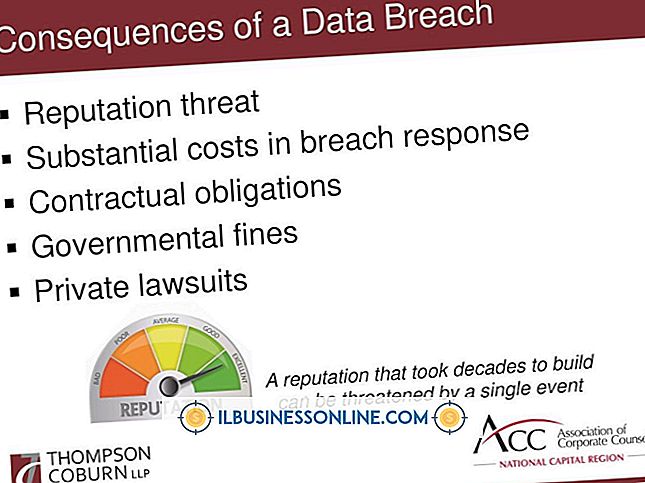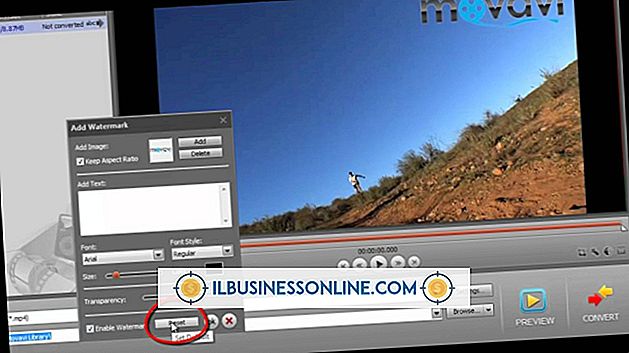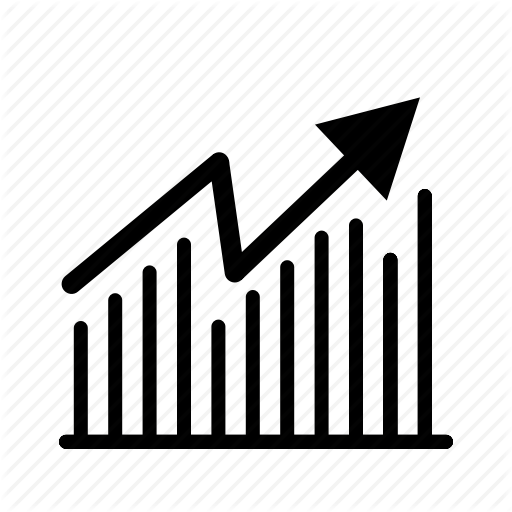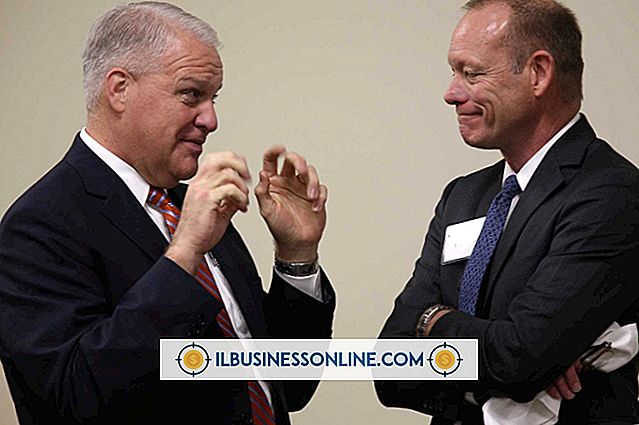Hoe een externe harde schijf te formatteren met Ubuntu

U kunt een externe harde schijf formatteren in Ubuntu met behulp van de Gnome Partition Editor. Het biedt een grafische interface om het formatteren en de grootte van harde schijf partities te vereenvoudigen, zelfs op externe schijven. GParted wordt standaard op de meeste Ubuntu-systemen geïnstalleerd. Als het nog niet aanwezig is, kan het programma gratis worden gedownload en geïnstalleerd.
Installeren van GParted
1.
Meld u aan bij uw Ubuntu-installatie met de beheerdersnaam en het wachtwoord.
2.
Klik op 'Toepassingen' boven aan de menubalk. Selecteer "Accessoires" in het vervolgkeuzemenu en klik op "Terminal" in het pop-upmenu.
3.
Klik binnen het terminalscherm om de cursor te plaatsen. Typ achter de opdrachtprompt:
sudo apt-get install gparted ntfsprogs
Druk op "Enter" om de grafische partitie-editor GParted te installeren, als deze nog niet is geïnstalleerd.
De externe harde schijf formatteren
1.
Sluit uw externe harde schijf aan en schakel deze zo nodig in.
2.
Klik met de rechtermuisknop op het pictogram van de externe harde schijf nadat dit op het bureaublad is weergegeven. Selecteer "Volume ontkoppelen" in het pop-upmenu.
3.
Klik op "Systeem" in het bovenste menu. Blader naar "Beheer" en selecteer "Partitiebeheer" in het pop-upmenu.
4.
Klik op het menu 'Schijven' aan de rechterkant van 'Partition Manager'. Selecteer uw externe harde schijf in de lijst.
5.
Selecteer de externe harde schijf in het hoofdvenster in "Partition Manager". Klik met de rechtermuisknop en selecteer "Formaat naar:" in het menu.
6.
Selecteer het bestandssysteem van de schijf (ext2, ext3, NTFS, FAT32, enz.) In het menu dat verschijnt. Klik OK."
Dingen nodig
- Gnome Partition Editor
Tip
- Kies NTFS of vFat als u compatibiliteit met Windows wilt wanneer u een bestandsindeling voor uw externe schijf kiest.